Страница:
Контакт-лист
Щелкнув правой (или левой – в ICQ можно настроить любой режим работы) кнопкой мышки на любом имени, вы откроете Контекстное меню, через которое можете выбрать нужный вам вид контакта с этим человеком: послать ему сообщение, отправить файл, вызвать на чат или на разговор по интернет-телефону. Можно послать ему и красивую виртуальную открытку к празднику, SMS-сообщение на мобильный телефон и даже обычное электронное письмо…
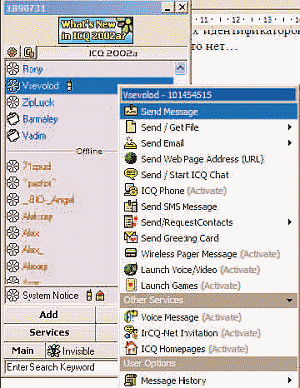
Чуть ниже, в разделе Offline, вы увидите написанные красным имена оффлайнщиков, не подключенных в эту минуту к Интернет. Этим людям вы можете послать письмо, воспользовавшись тем же Контекстным меню. Но и только. Остальные коммуникативные возможности ICQ в оффлайн-режиме недоступны.
Обратите внимание на значок разделенного пополамцветка в левом верхнем углу контакт-листа.
Помимо отправки сообщений, контакт-лист ICQ позволяет вам просмотреть визитную карточку каждого участника сети, внесенного в ваш личный список. Делается это точно так же – с помощью щелчка левой кнопки. В появившемся меню вам нужно выбрать строчку User Details/Address Book… А затем вволю знакомиться с чужим досье!
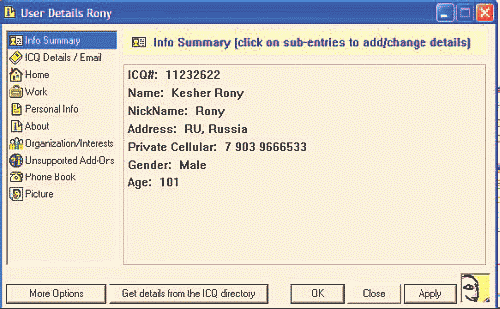
Возьмем, к примеру, раздел Alert: активировав соответствующие пункты в нем, вы можете заставить «аську» оповещать вас в тот момент, когда ваш знакомый войдет в Сеть или сменит статус.
Раздел Status позволит вам стать «невидимым» (Invisible To User) для этого пользователя или, наоборот, доступным всегда, независимо от вашего текущего статуса (Visible To User).
Меню Override Status Mode позволяет уточнить, при каком статусе разрешен прием сообщений от этого пользователя (о статусах смотрите ниже). А в разделе Accept вы можете поставить галочку напротив пункта Pop Up Response Dialog: теперь все сообщения от этого пользователя будут «всплывать» перед вашими глазами автоматически, то есть вам не нужно будет щелкать по значку ICQ для их приема!
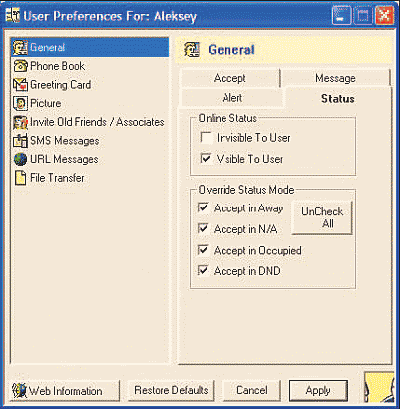
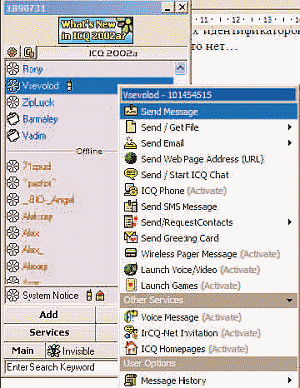
Меню контакт-листа
Список возможностей ICQ постоянно растет, хотя до сих пор большинство из нас использует этот универсальный коммуникатор лишь для отправки простых текстовых сообщений.Чуть ниже, в разделе Offline, вы увидите написанные красным имена оффлайнщиков, не подключенных в эту минуту к Интернет. Этим людям вы можете послать письмо, воспользовавшись тем же Контекстным меню. Но и только. Остальные коммуникативные возможности ICQ в оффлайн-режиме недоступны.
Обратите внимание на значок разделенного пополамцветка в левом верхнем углу контакт-листа.
Помимо отправки сообщений, контакт-лист ICQ позволяет вам просмотреть визитную карточку каждого участника сети, внесенного в ваш личный список. Делается это точно так же – с помощью щелчка левой кнопки. В появившемся меню вам нужно выбрать строчку User Details/Address Book… А затем вволю знакомиться с чужим досье!
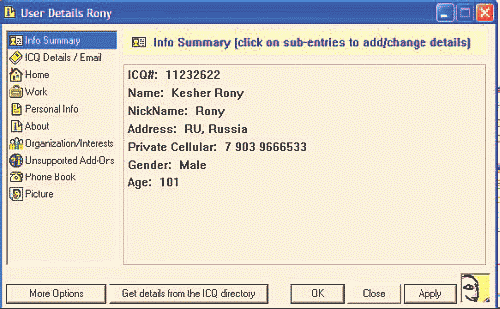
Визитная карточка ICQ
Наконец, обратите внимание на меню Alert/ Accept Modes – с его помощью вы можете настроить дополнительные параметры связи для данного конкретного участника.Возьмем, к примеру, раздел Alert: активировав соответствующие пункты в нем, вы можете заставить «аську» оповещать вас в тот момент, когда ваш знакомый войдет в Сеть или сменит статус.
Раздел Status позволит вам стать «невидимым» (Invisible To User) для этого пользователя или, наоборот, доступным всегда, независимо от вашего текущего статуса (Visible To User).
Меню Override Status Mode позволяет уточнить, при каком статусе разрешен прием сообщений от этого пользователя (о статусах смотрите ниже). А в разделе Accept вы можете поставить галочку напротив пункта Pop Up Response Dialog: теперь все сообщения от этого пользователя будут «всплывать» перед вашими глазами автоматически, то есть вам не нужно будет щелкать по значку ICQ для их приема!
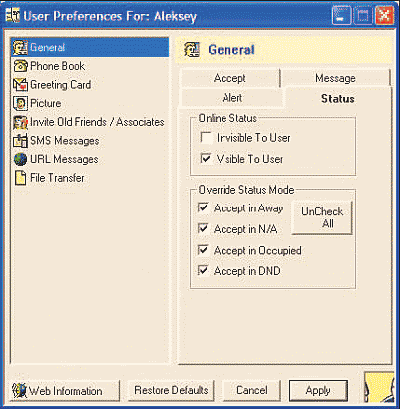
Свойства пользователя
Прием и отправка сообщений
С приемом сообщений по «аське» проблем возникнуть не должно: в момент, когда на ваш компьютер поступает письмо от одного из пользователей ICQ, цветок программы в системном трее сменяется на значок подмигивающей записки. Щелкните по нему – и пришедшее письмо немедленно будет выведено на экран. И вы, нажав на кнопку Reply, сможете вступить в дискуссию. А вот при отправке новых сообщений, как говорится, возможны варианты, и их-то мы как раз и постараемся изучить в этом разделе.
Итак, щелкаем левой кнопкой мышки по имени нужного вам человека (неважно, из какого списка – красного или синего)и выбираем меню Send Message.
Перед вами откроется окно отправки сообщения.
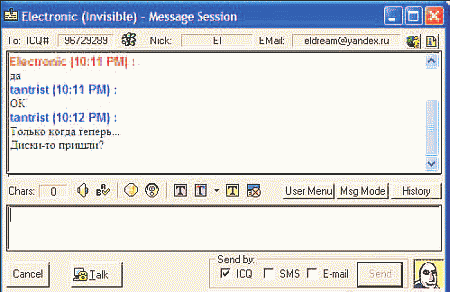
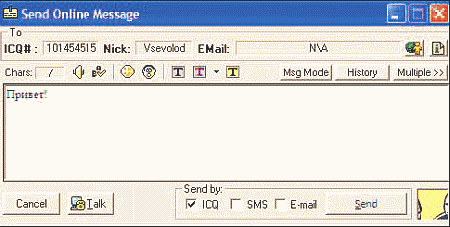
Однако в качестве компенсации нам стали доступны новые возможности… и несколько новых кнопок!
Прежде всего в глаза бросается новое меню Send By… рядом с кнопкой Send: теперь вы можете отправлять ваши сообщения не только по ICQ, но и на адрес электронной почты и даже на SMS. Причем для отправки можно выбрать любое сочетание этих трех каналов или какой-то один из них. Не менее интересна и кнопка Multiple, благодаря которой вы можете отправить одно и то же сообщение любому количеству адресатов из вашего контакт-листа. Хоть всем сразу!
Но уже на стадии написания сообщений вы можете проделать с ним некоторые фокусы с помощью дополнительной панели инструментов. Конечно, ICQ далеко не Word, однако минимальные средства форматирования и «оживления» текста присутствуют и здесь.
Первые две кнопки оставим пока в стороне (опция отключения / включения звука к текстовым инструментам не относится, а функция проверки орфографии доступна только при работе с англоязычным текстом). А вот остальные кнопки гораздо любопытнее:
Incept Smiley.Добавить в письмо «смайлик» можно и с помощью простых текстовых символов :)… Однако собственные смайлики ICQ гораздо красивее. Вы не находите?
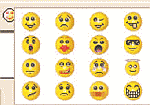
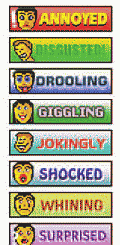
Итак, щелкаем левой кнопкой мышки по имени нужного вам человека (неважно, из какого списка – красного или синего)и выбираем меню Send Message.
Перед вами откроется окно отправки сообщения.
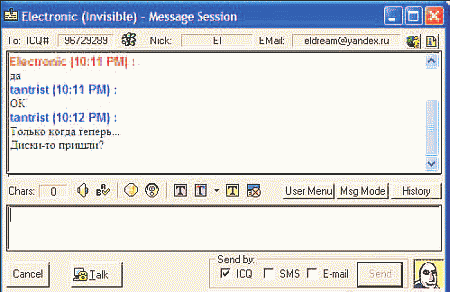
Окно отправки сообщения
Как видите, все устроено достаточно просто: пишем свое сообщение в нижнем поле, нажимаем Send… А в верхнем окне мы видим полный протокол диалога с текстами как ваших посланий, так и писем собеседника. Но, помимо этого режима работы, в ICQ предусмотрен и другой, под названием Msg Mode. Стоит только нажать одноименную кнопку, как окно отправки сообщения примет совершенно иной вид.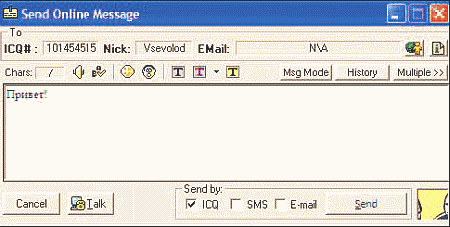
Msg Mode
Теперь перед нами всего лишь одно окно: протокол беседы убрался с глаз долой. Невелика потеря – в конце концов, журнал сообщений всегда доступен через Контекстное меню любого пользователя, а заодно и через кнопку History на панели самого окна.Однако в качестве компенсации нам стали доступны новые возможности… и несколько новых кнопок!
Прежде всего в глаза бросается новое меню Send By… рядом с кнопкой Send: теперь вы можете отправлять ваши сообщения не только по ICQ, но и на адрес электронной почты и даже на SMS. Причем для отправки можно выбрать любое сочетание этих трех каналов или какой-то один из них. Не менее интересна и кнопка Multiple, благодаря которой вы можете отправить одно и то же сообщение любому количеству адресатов из вашего контакт-листа. Хоть всем сразу!
Но уже на стадии написания сообщений вы можете проделать с ним некоторые фокусы с помощью дополнительной панели инструментов. Конечно, ICQ далеко не Word, однако минимальные средства форматирования и «оживления» текста присутствуют и здесь.
Первые две кнопки оставим пока в стороне (опция отключения / включения звука к текстовым инструментам не относится, а функция проверки орфографии доступна только при работе с англоязычным текстом). А вот остальные кнопки гораздо любопытнее:
Incept Smiley.Добавить в письмо «смайлик» можно и с помощью простых текстовых символов :)… Однако собственные смайлики ICQ гораздо красивее. Вы не находите?
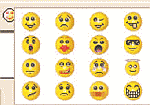
Библиотека смайликов ICQ
Incept Emotion.Тот же набор смайликов, только расширенный. Благодаря ему вы можете эмоционально окрасить уже не одно слово или абзац, но и задать тон всего текста. Это в теории. На практике же эмоции используются еще реже, чем графические смайлики-картинки.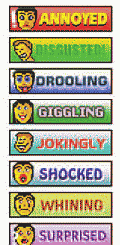
Эмоции
Кнопки Text Font, Text Color u Text Background.А вот это уже гораздо интереснее! Правильно выбрав цвет шрифта и фоновую «подложку», вы можете оживить и выделить ваше сообщение куда сильнее, чем с помощью тех же смайликов. Это же относится и к типу шрифта. Вот только использовать эту возможность я лично не рекомендую. Ведь далеко не факт, что выбранный вами экзотический шрифт окажется на компьютере вашего адресата. А получить в результате такого экспериментирования табун «кракозябликов» вместо внятного текста, я думаю, вы не захотите и сами…
Установка статуса
Щелкнув по значку ICQ правой кнопкой и выбрав меню My Status, вы можете вручную установить свой статус в сети ICQ при входе в сеть. Базовый, основной статус, который и установлен у вас по умолчанию, подразумевает полную открытость: все видят вас, знают, что вы в данный момент находитесь в Сети и готовы к общению. Но… ситуации ведь бывают разные, правда? И иногда нужно дать понять вашим собеседникам, что вы в данный момент несколько заняты или вовсе недоступны.
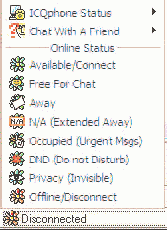
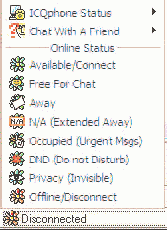
Статус
Что же означает каждый вид статуса?? Available/Connect– Все в порядке, пользователь в Сети, можно общаться!
? Free For Chat– Пользователь приглашает вас на беседу в режиме чата.
? Away– Пользователь в Сети, но отошел на пару минут… или часов – как повезет :)
? Occupied– На месте, но оченьзанят! Просьба посылать только важные сообщения!!!
? DND (Do Not Disturb)– He беспокоить!!! Вообще и ни под каким предлогом! Ответа не будет!
? Privacy (Invisible)– «Невидимый» режим (пользователь доступен только для некоторых лиц, внесенных в соответствующий список. Для остальных он как бы отсутствует и в списке подключенных к Сети не значится).
? Offline– Полная отключка от сети ICQ.
